
◆ 트위치 프로필 사진 & 프로필 배너 변경하기
프로필은 흔히 나의 프로필 이미지를 말하고 프로필 배너는 나의 채널에서 맨 위에 있는 곳을 말한다.
트위치 프로필과 배너는 둘다 '설정 페이지'에서 변경을 하기 때문에 쉽게 변경할 수 있다.
※ 파일 확장자명 및 크기, 용량
- 프로필 사진 권장 크기: 500x500px(사이즈 가이드가 없어서 임시로 500x500으로 적었습니다.)
- 프로필 배너 사진 권장 크기: 1200x480px
- 가능한 파일 확장자명: JPEG, PNG, GIF
- 업로드 가능한 파일 크기: 10MB 이하
1. '설정 페이지' 이동
- 메인페이지에서 상단 오른쪽 프로필 클릭
- 그림 모양 아이콘 클릭 또는 '설정' 메뉴 클릭
※ 그림 모양 아이콘 또는 '설정' 메뉴를 클릭하면 동일한 페이지로 이동합니다.
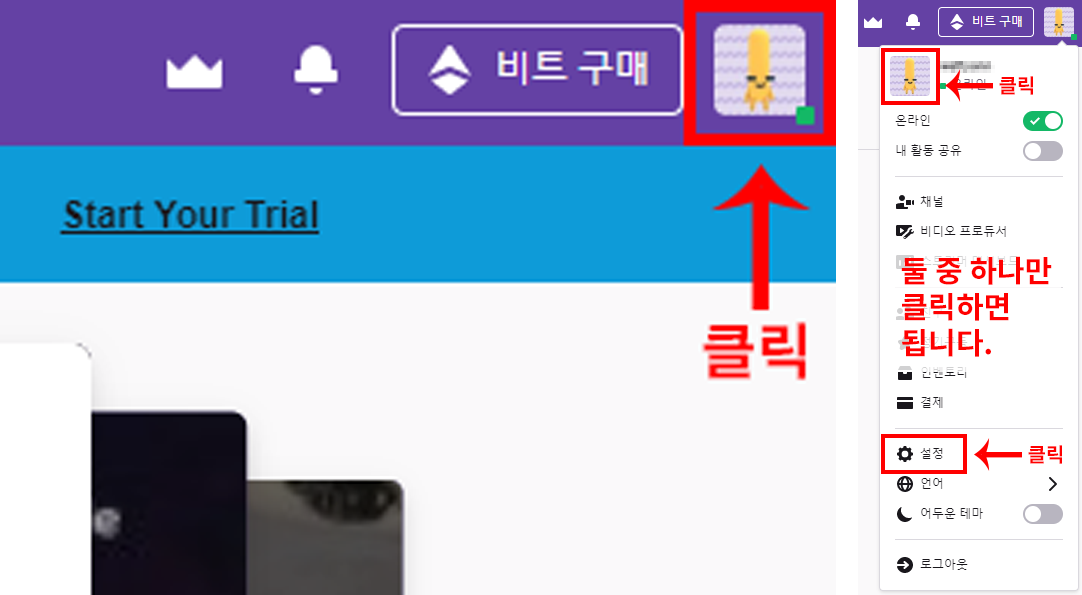
2. 프로필 사진 추가 및 업데이트 버튼 클릭
2-1) '프로필 사진 추가' 버튼을 클릭하여 프로필 사진을 변경한다.
2-2) '업데이트' 버튼을 클릭하여 프로필 배너 사진을 변경한다.
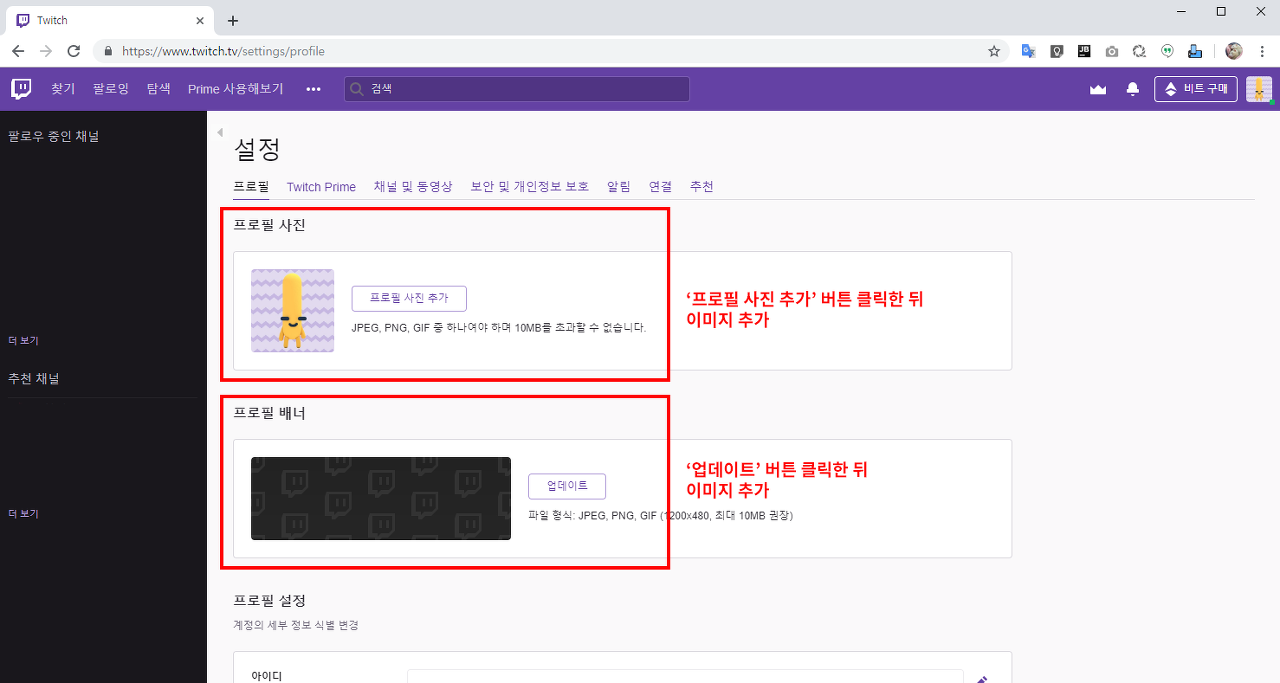
3. 변경된 프로필 사진과 프로필 배너
- 변경하면 아래 사진처럼 바뀌어진다.
※아래이미지는 지인이 운영하는 트위치 방송 채널입니다.
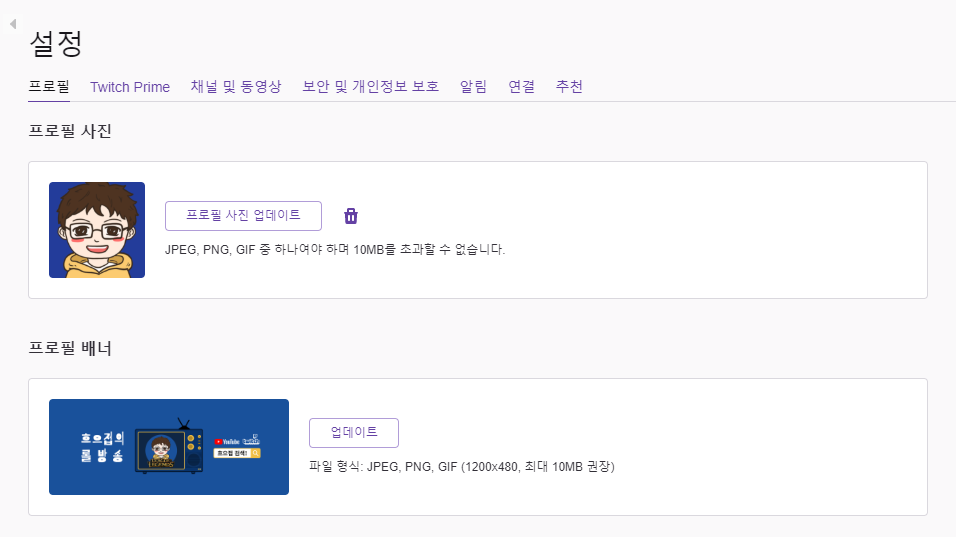
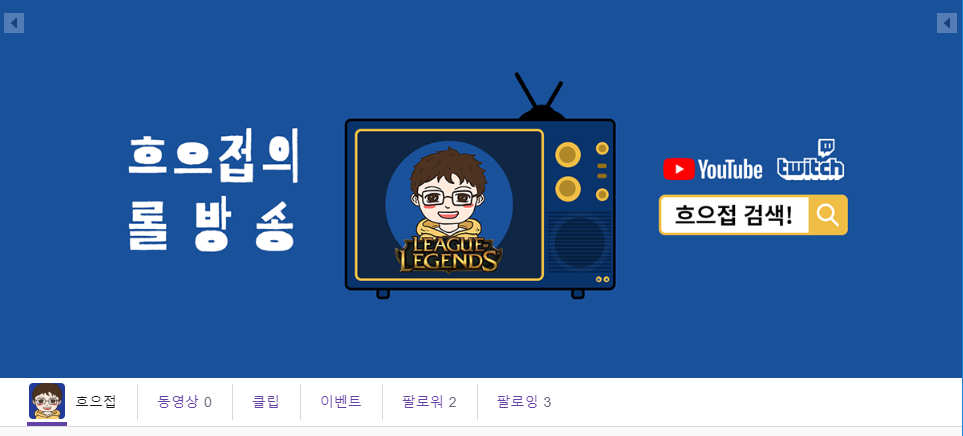
◆ 동영상 플레이어 배너 변경하기
동영상 플레이어 배너는 오프라인 상태였을 때 채널의 동영상 플레이어 화면을 말합니다. (아래 이미지 참고)
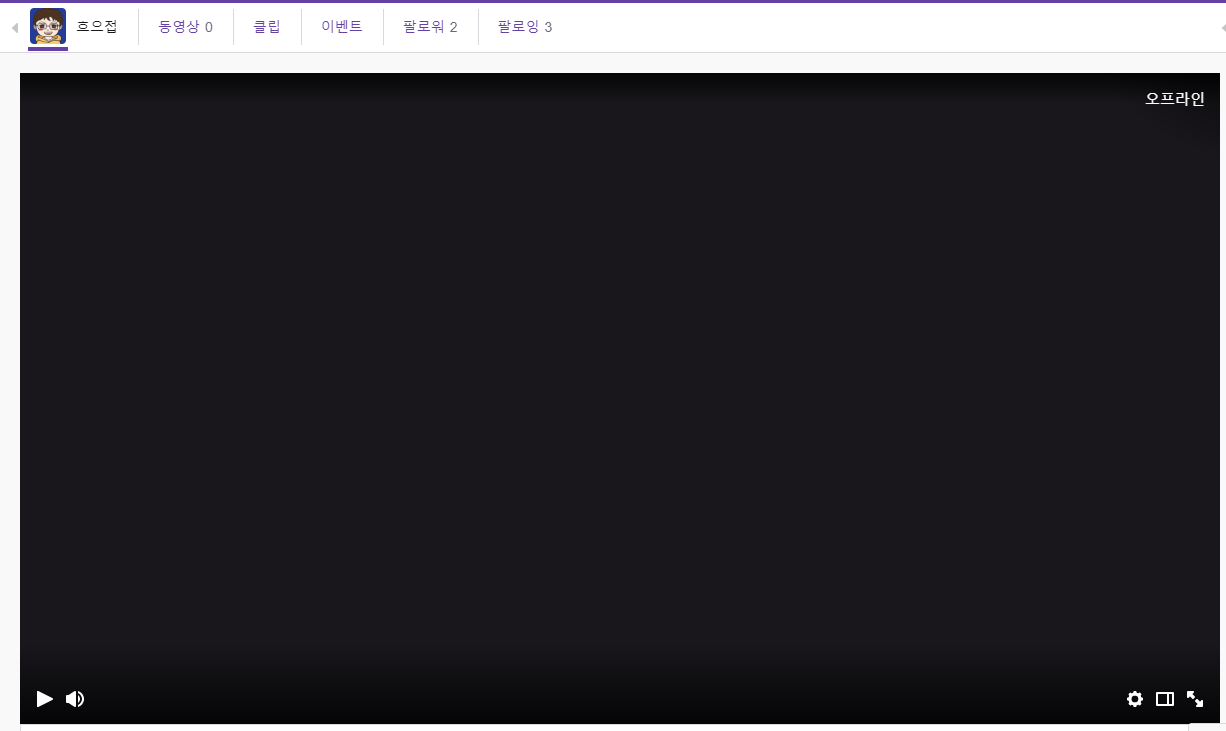
※ 파일 확장자명 및 크기, 용량
- 동영상 플레이어 배너 권장 크기: 1920x1080px
- 가능한 파일 확장자명: JPEG, PNG, GIF
- 업로드 가능한 파일 크기: 10MB 이하
1. 설정 페이지에서 '채널 및 동영상' 메뉴 클릭
※설정 페이지로 이동하는 방법은 포스트 글 맨 위에 '프로필 사진 및 프로필 배너 변경하기'에 작성해놨습니다.
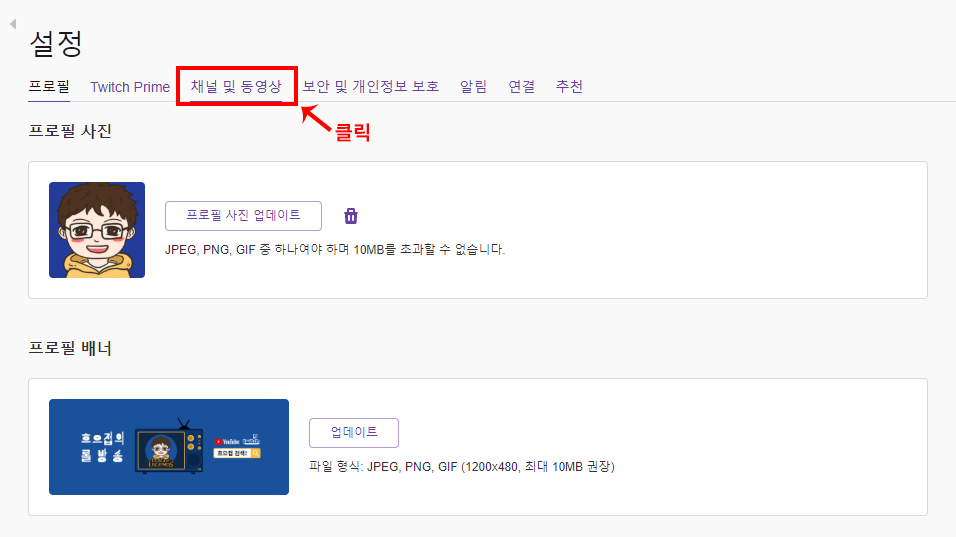
2. 대쉬보드 페이지에서 '채널'메뉴 클릭.
- 대쉬보드 페이지에서 마우스 휠을 내리면(화면을 아래로 내리면) '채널'메뉴가 보입니다.
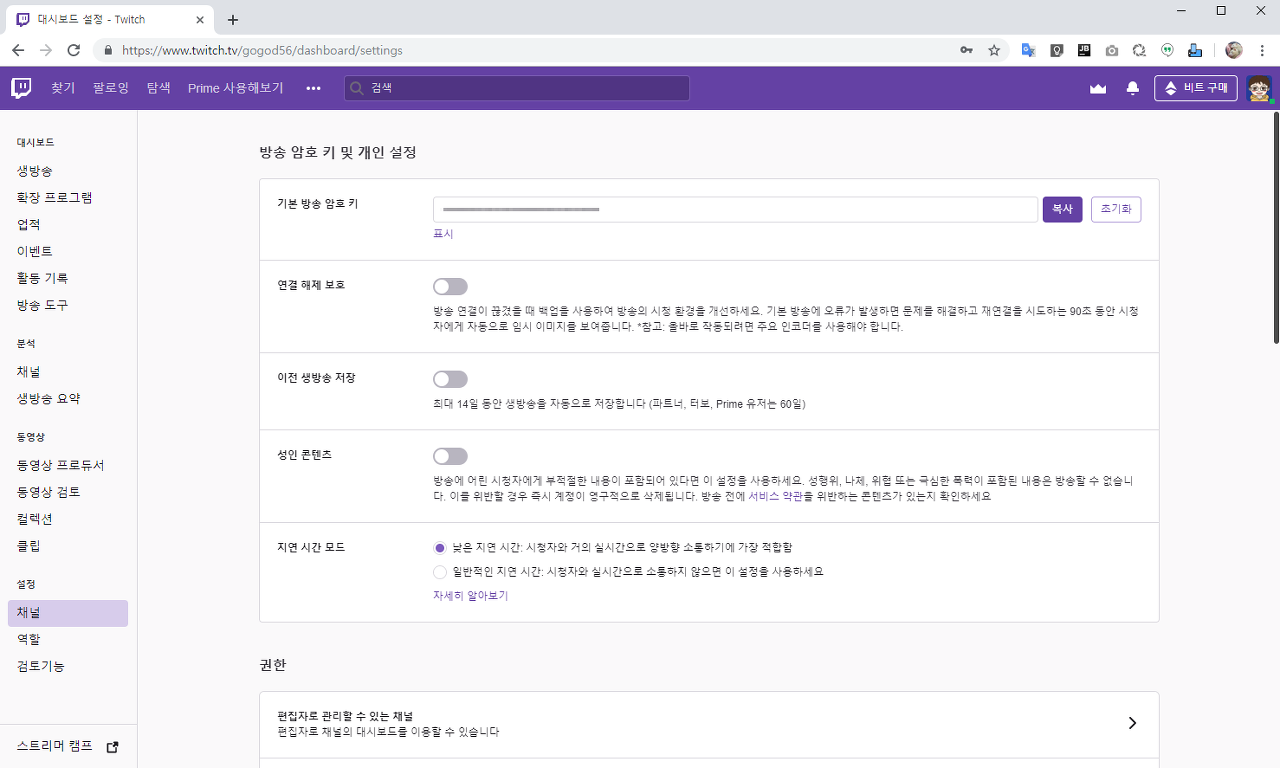
3. 동영상 플레이어 배너 이미지 업데이트 하기
3-1) 페이지 스크롤 다운을 하면 권한 영역 아래에 동영상 플레이어 배너 영역이 있다.
3-2) '업데이트' 버튼을 눌러서 이미지를 변경한다.
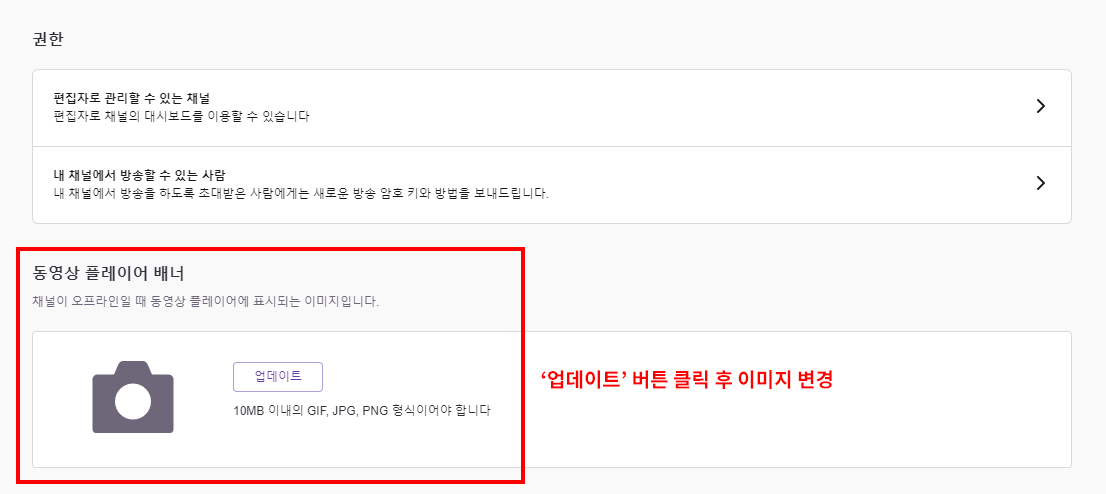
4. 적용된 모습
- 변경하면 아래 사진처럼 바뀌어진다.
※아래 이미지는 지인이 운영하는 트위치 방송 채널입니다.
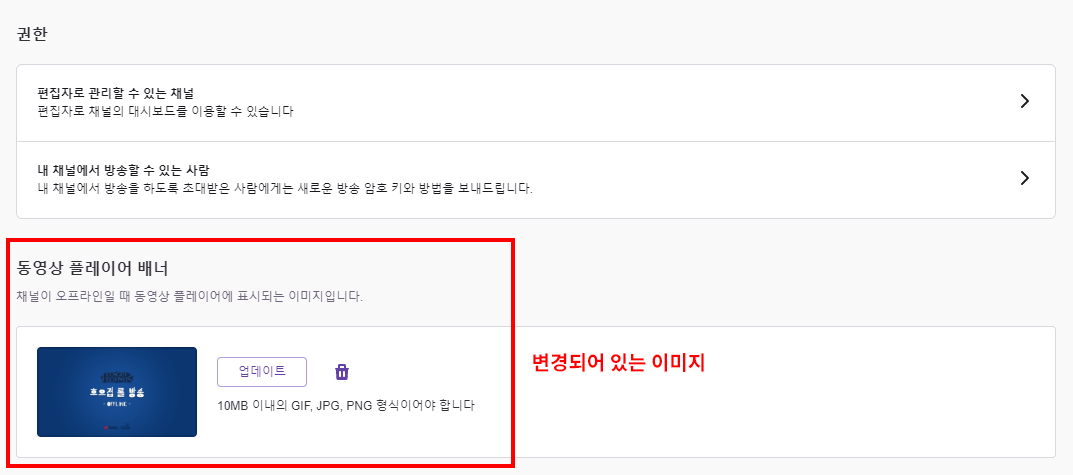
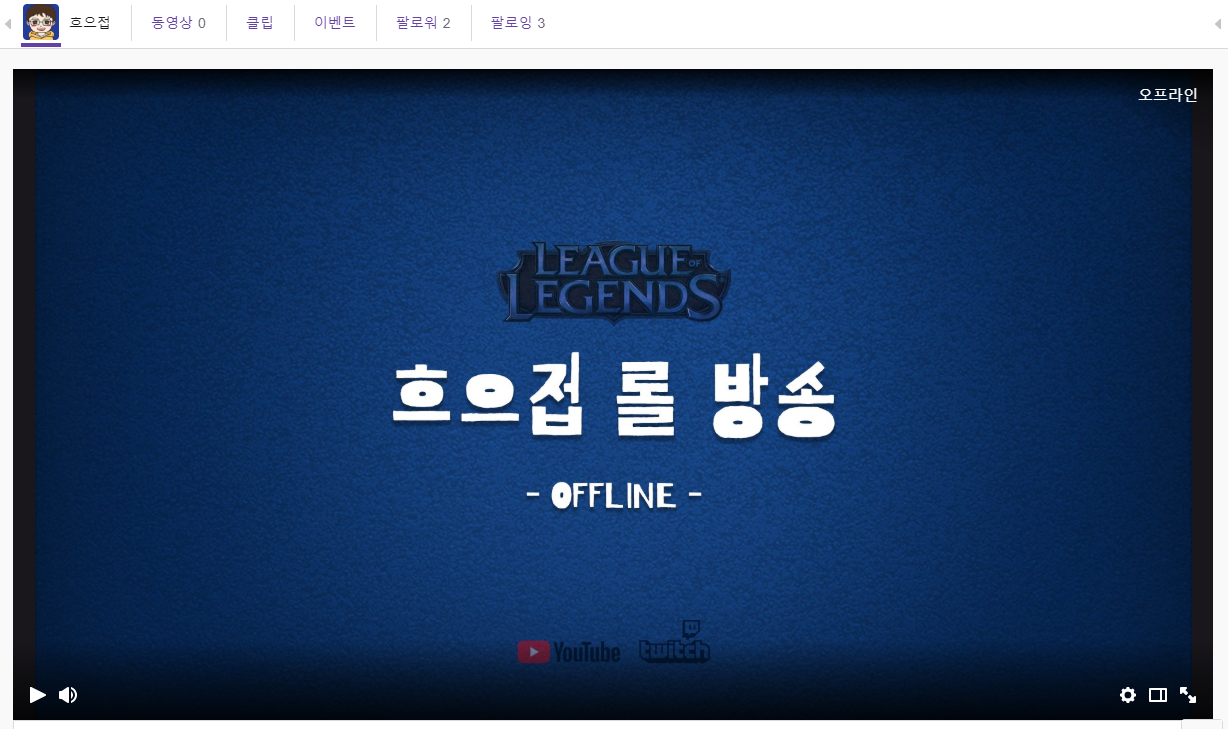
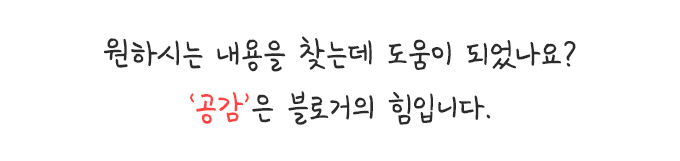
'자료 > IT·인터넷 자료' 카테고리의 다른 글
| 유튜브 어두운 테마 변경하기 (웹 브라우저 테마 변경) (2) | 2019.06.16 |
|---|---|
| 유튜브 어두운 테마 변경하기 (모바일 앱 테마 변경) (0) | 2019.06.15 |
| 유튜브 프로필 사진 변경하기 (모바일에서 변경하는 방법) (0) | 2019.06.12 |
| 유튜브 프로필 사진 변경하기 (PC에서 변경하는 방법) (1) | 2019.06.11 |
| 디스코드 윈도우 자동 실행 설정하기 (0) | 2019.06.10 |




댓글